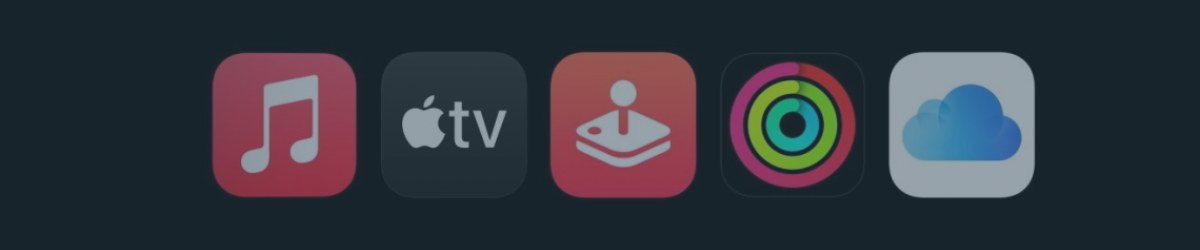Êtes-vous un utilisateur Apple qui souhaite optimiser vos appareils et services ? Si oui, vous avez peut-être entendu parler d'Apple One, le bundle ultime qui combine tous les meilleurs services Apple en un abonnement pratique et abordable. Que vous souhaitiez profiter de la musique, des films, des jeux, des actualités, du fitness, ou du stockage dans le cloud, Apple One a quelque chose pour tout le monde.
Mais saviez-vous que vous pouvez également partager votre abonnement Apple One avec les membres de votre famille et économiser encore plus d'argent ? C'est vrai, avec les niveaux Famille et Premium d'Apple One, vous pouvez inviter jusqu'à cinq autres personnes à rejoindre votre abonnement et accéder à tous les incroyables services Apple sur leurs propres appareils. De cette façon, vous pouvez non seulement profiter des avantages d'Apple One vous-même, mais aussi les partager avec vos proches.
Dans ce blog, nous vous montrerons comment partager votre abonnement Apple One avec les membres de votre famille en quelques étapes simples. Vous apprendrez à configurer le partage familial, à inviter vos membres de la famille, à gérer vos services partagés et plus encore. À la fin de ce post, vous serez capable de partager votre abonnement Apple One avec confiance et commodité.
Comment fonctionne Apple One
Apple One est un service d'abonnement qui regroupe divers services Apple en un seul paiement mensuel, offrant ainsi une proposition simplifiée et riche en valeur pour les aficionados d'Apple. Il propose trois plans :
- Plan Individuel (16,95 €/mois) : inclut Apple Music, Apple TV+, Apple Arcade et 50 Go de stockage iCloud pour un utilisateur.
- Plan Famille (22,95 €/mois) : étend les services du plan individuel avec 200 Go de stockage iCloud, partageables entre jusqu'à cinq membres de la famille.
- Plan Premium (31,95 €/mois) : ajoute Apple News+ et Apple Fitness+ aux services du plan familial, avec 2 To de stockage iCloud, également partageables entre jusqu'à cinq membres de la famille.
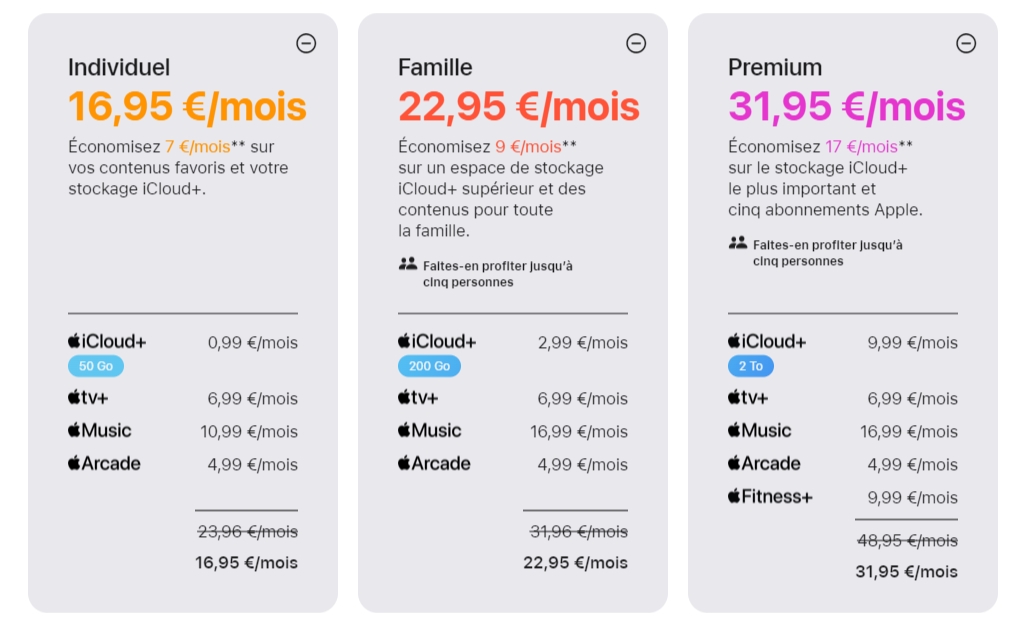
De quoi avez-vous besoin pour partager l'abonnement Apple One
Avant de pouvoir partager votre abonnement Apple One avec les membres de votre famille, vous devez répondre à certaines exigences de base.
Identifiant Apple & Partage familial iCloud
Assurez-vous d'avoir un identifiant Apple avant d'activer le Partage familial iCloud, une fonction qui vous permet de créer un groupe familial avec jusqu'à six membres pour un partage sans effort des achats et abonnements Apple. Les étapes détaillées peuvent être consultées ici.
Compatibilité des appareils et des logiciels
Les appareils compatibles incluent l'iPhone, l'iPad, l'iPod touch, le Mac, l'Apple TV et le HomePod. Il est essentiel que ces appareils soient mis à jour et exécutent les dernières versions des logiciels, comme iOS 14 ou ultérieur pour l'iPhone.
Paiement et facturation
Pour garantir une expérience de transaction sans heurt sur votre App Store local, il est essentiel d'avoir un moyen de paiement valide enregistré. Les méthodes de paiement acceptées incluent les cartes de crédit, les cartes de débit, Apple Pay, ou l'utilisation de votre solde d'identifiant Apple. De plus, il est crucial de s'assurer que l'adresse de facturation associée à votre moyen de paiement correspond au pays/région spécifié dans les paramètres de votre identifiant Apple. Vous pouvez vérifier ou mettre à jour ces informations en naviguant vers : Paramètres > Compte > Paiement & Livraison sur votre appareil.
Une fois les exigences remplies, optez pour un des plans Apple One qui permettent le partage familial : Famille ou Premium. Ces plans fournissent :
- iCloud+ : jusqu'à 2 To selon le plan. Les fonctionnalités incluent iCloud Private Relay, Hide My Email et HomeKit Secure Video.
- Apple Music : accès à plus de 100 millions de chansons et de playlists. Inclut Spatial Audio avec Dolby Atmos.
- Apple TV+ : émissions et films originaux de conteurs acclamés.
- Apple Arcade : plus de 200 jeux sans publicité, jouables sur plusieurs appareils, avec option de téléchargement hors ligne.
- Apple News+ : accès à de nombreux magazines et journaux de sources fiables.
- Apple Fitness+ : entraînements personnalisés, mesures de santé et suivi des progrès à l'écran avec une musique motivante.
Comment Partager l'Abonnement Apple One avec les Membres de la Famille
Si vous avez un abonnement Apple One qui prend en charge le partage familial, vous pouvez partager les avantages de votre plan avec jusqu'à cinq autres personnes dans votre groupe de partage familial. De cette façon, vous pouvez économiser de l'argent et profiter des services Apple ensemble. Voici les étapes pour partager votre abonnement Apple One.
Pour le Propriétaire de l'Abonnement
Étape 1 : Inscrivez-vous à un Plan Apple One qui prend en charge le partage familial
Vous pouvez choisir entre le plan Famille ou le plan Premium, selon vos besoins et préférences. Pour vous inscrire, allez dans Réglages > Compte > Abonnements > Apple One sur votre iPhone, iPad, ou iPod touch, ou allez dans Préférences Système > Compte > Média & Achats > Gérer les Abonnements > Apple One sur votre Mac.
Étape 2 : Invitez les Membres de la Famille à Rejoindre le Groupe de Partage Familial
Vous pouvez inviter jusqu'à cinq autres personnes qui ont un identifiant Apple et utilisent iCloud. Pour les inviter sur votre appareil :
Sur votre iPhone ou iPad :
- Ouvrez les Réglages.
- Tapez sur votre nom en haut.
Sélectionnez Partage familial, puis tapez sur Configurer votre famille.
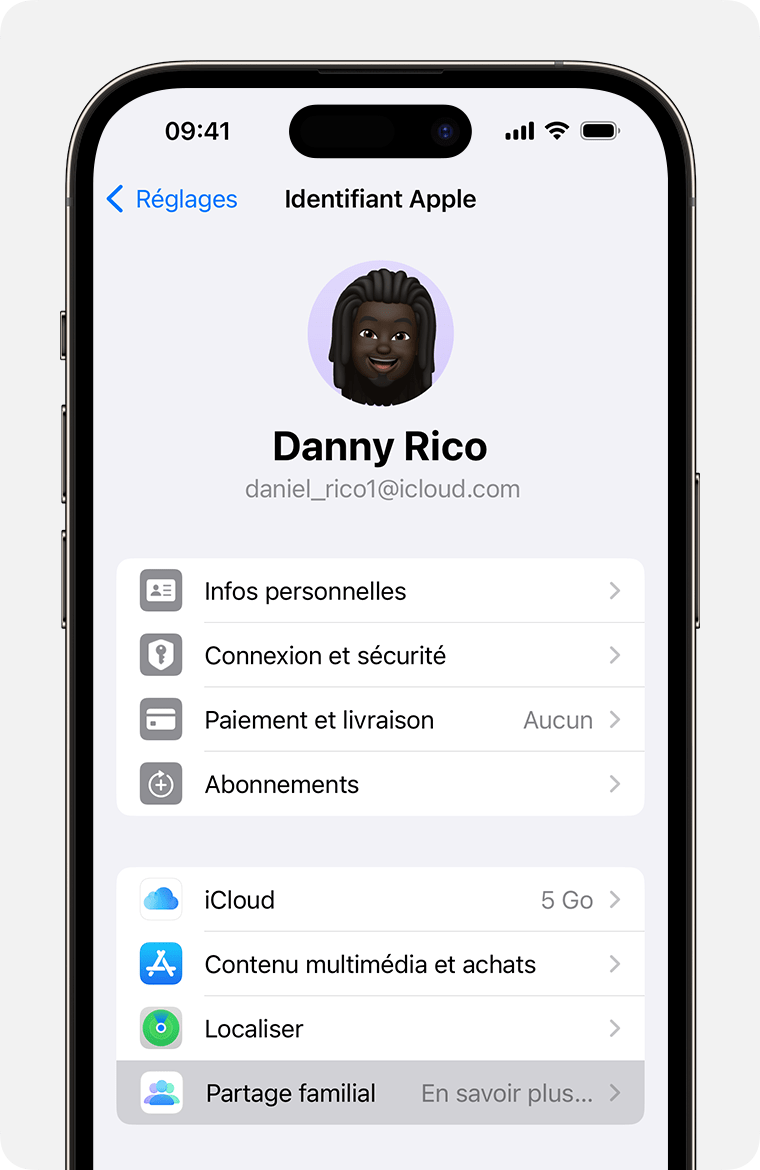

Cliquez sur le bouton Ajouter un membre ou + Ajouter un membre et suivez les instructions pour envoyer une invitation via iMessage et email.

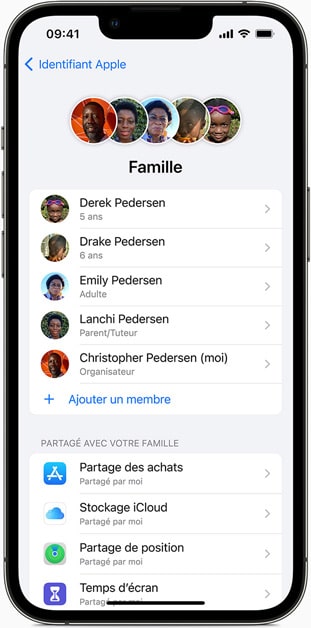
Sur votre Mac avec macOS Ventura ou ultérieur :
- Allez dans le menu Apple et sélectionnez Préférences Système. Puis, cliquez sur votre nom et choisissez Partage familial.
Cliquez sur Configurer.
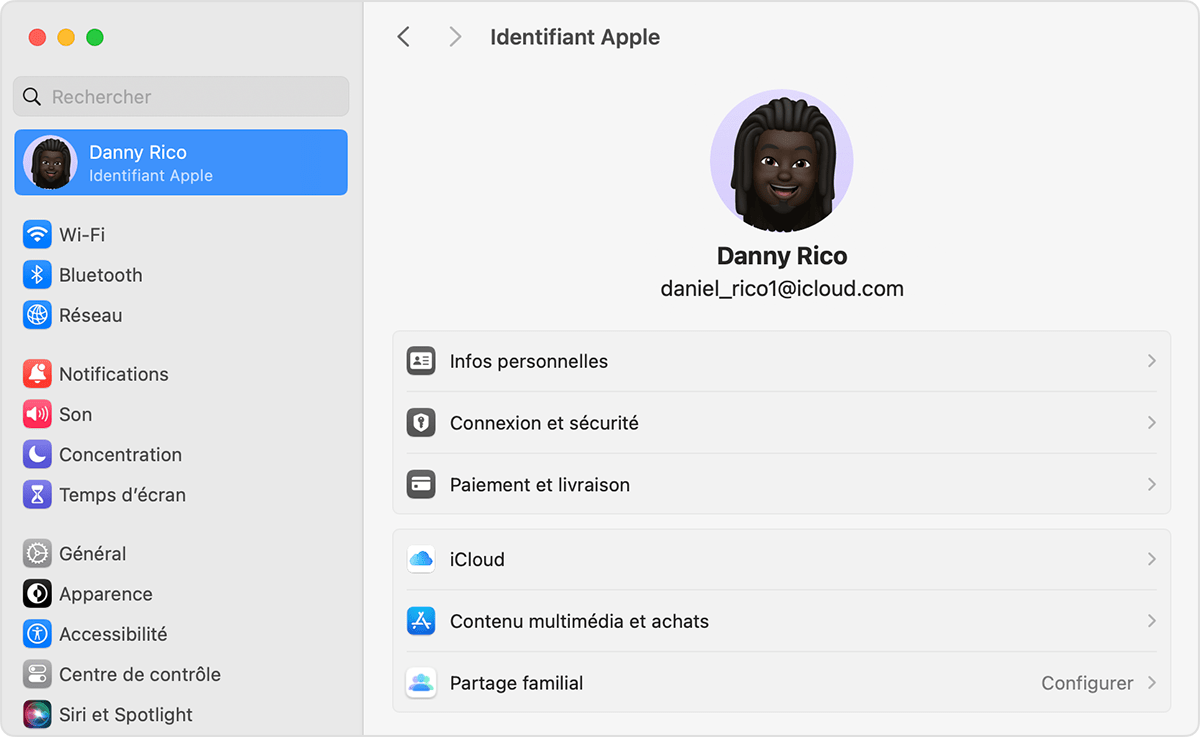
Tapez sur Ajouter un membre, puis suivez les instructions à l'écran.
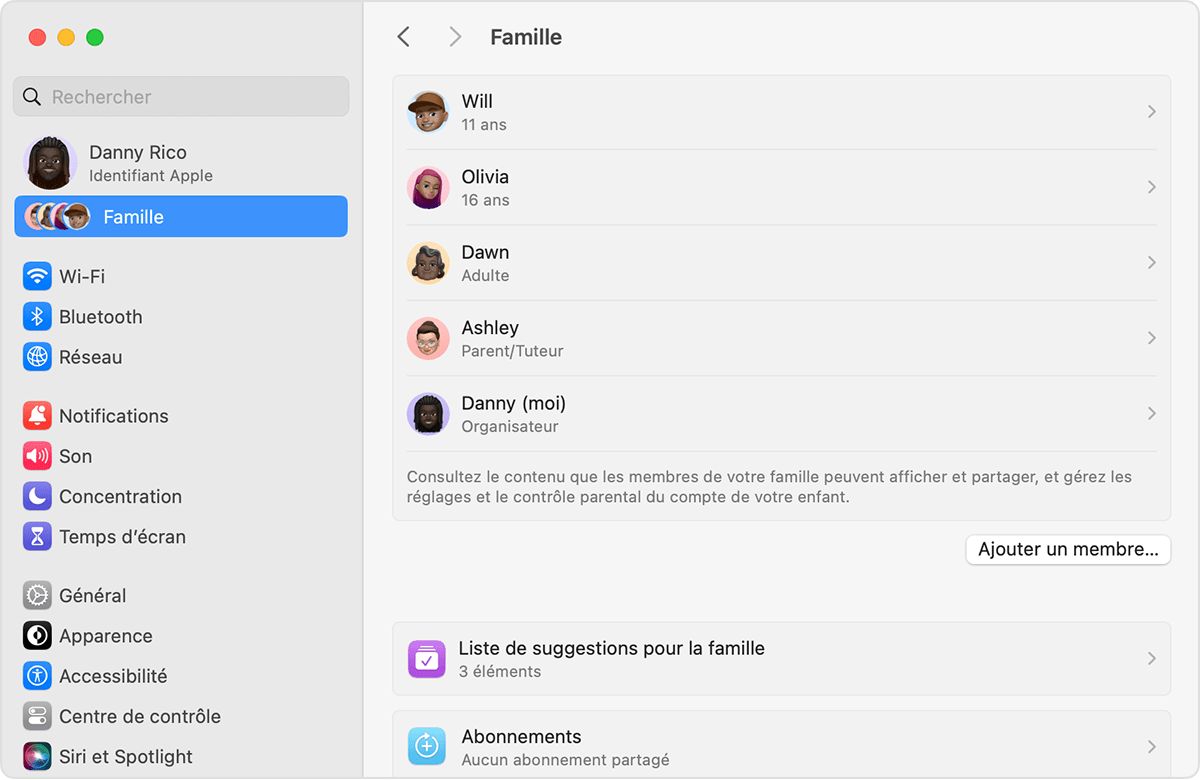
Sur votre Mac avec macOS Monterey ou antérieur :
- Allez dans le menu Apple et naviguez vers Préférences Système. De là, sélectionnez Partage familial.
- Assurez-vous que le bon identifiant Apple est choisi pour le Partage Familial et que Partager Mes Achats est coché.
- Cliquez sur Ajouter des membres de la famille, puis procédez avec les instructions à l'écran pour finaliser l'installation.
Pour les Co-Abonnés
Répondez à une invitation familiale sans effort depuis votre appareil. Vous recevrez l'invitation par email ou message texte, vous permettant de RSVP directement depuis l'invitation elle-même.
Conclusion
Dans cet article, vous avez découvert comment partager votre abonnement Apple One avec jusqu'à cinq membres du ménage. Cependant, si vous n'avez pas cinq membres ou souhaitez partager en dehors de votre famille, GoSplit propose une solution. Nous vous permettons de partager et de diviser le coût des abonnements numériques avec d'autres. Vous pouvez soit rejoindre, soit créer un groupe pour le partage, avec GoSplit qui gère les paiements et les détails du compte. Cela vous permet d'économiser de l'argent et d'étendre votre partage d'abonnement Apple One à n'importe qui, n'importe où. Go Split !